
Innehållsförteckning:
- Författare John Day [email protected].
- Public 2024-01-30 12:41.
- Senast ändrad 2025-01-23 15:10.

I denna artikel kommer jag att göra en termometer med en 16 -bitars RGB Neo -pixelring.
Den maximala temperaturen som kan mätas med detta verktyg är 48 grader Celsius.
Så eftersom den använder 16 lysdioder kommer varje RGB -LED att representera 3 grader Celsius.
Färgen och antalet lysdioder anpassas till den uppmätta temperaturen. till exempel är den uppmätta temperaturen 30 grader Celsius. Lysdioder som kommer att leva är 10 stycken. Titta på bilden ovan. för färg använder jag graderingar från grönt till rött.
Steg 1: Obligatorisk komponent



Komponenter som måste förberedas:
- Arduino nano
- RGB -Neo -pixlar
- DHT11
- Jumper Wire
- USB mini
- Projektstyrelse
Obligatoriskt bibliotek
- DHT
- Adafruit_NeoPixel
Steg 2: Montera alla komponenter
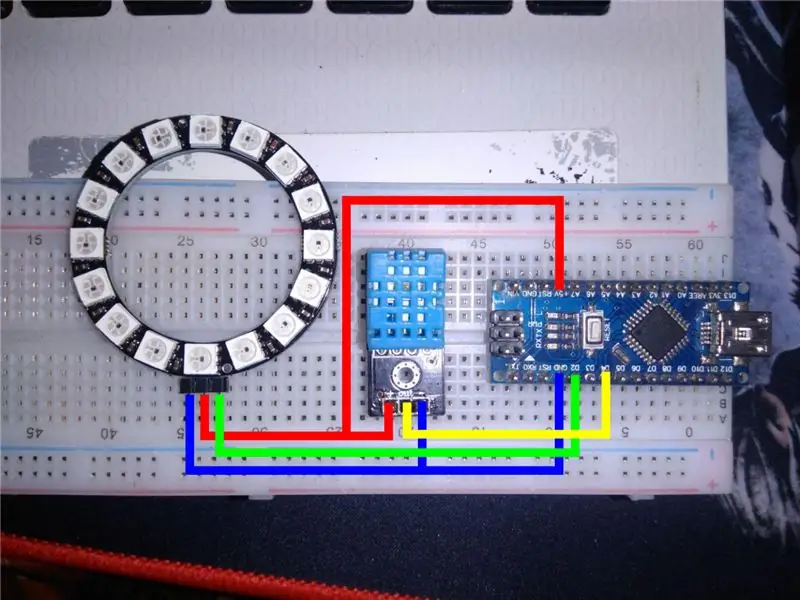

Se bilden ovan för att göra komponentmonteringen
Arduino till RGB & DHT
+5V ==> VCC RGB & (+) DHT
GND ==> GND RGB & (-) DHT
D2 ==> I RGB
D4 ==> OUT DHT
Steg 3: Programmering
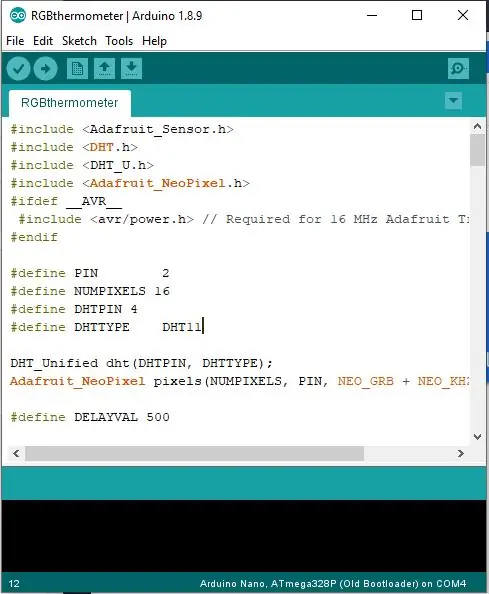
Ladda ner skissfilen som jag lägger nedan:
Steg 4: Resultat


Se bilden ovan för resultaten.
Den uppmätta temperaturen är 30 grader Celsius. Om 3 grader Celsius = 1 LED, då 30 grader Celsius = 10 LED. Och separat använder jag graderingar från grönt till rött.
Rekommenderad:
Arduino Car Reverse Parking Alert System - Steg för steg: 4 steg

Arduino Car Reverse Parking Alert System | Steg för steg: I det här projektet kommer jag att utforma en enkel Arduino Car Reverse Parking Sensor Circuit med Arduino UNO och HC-SR04 Ultrasonic Sensor. Detta Arduino -baserade bilomvändningsvarningssystem kan användas för autonom navigering, robotavstånd och andra
Steg för steg PC -byggnad: 9 steg

Steg för steg PC -byggnad: Tillbehör: Hårdvara: ModerkortCPU & CPU -kylarePSU (strömförsörjningsenhet) Lagring (HDD/SSD) RAMGPU (krävs inte) CaseTools: Skruvmejsel ESD -armband/mathermisk pasta med applikator
Tre högtalarkretsar -- Steg-för-steg handledning: 3 steg

Tre högtalarkretsar || Steg-för-steg-handledning: Högtalarkretsen förstärker ljudsignalerna som tas emot från miljön till MIC och skickar den till högtalaren varifrån förstärkt ljud produceras. Här visar jag dig tre olika sätt att göra denna högtalarkrets med:
Akustisk levitation med Arduino Uno Steg-för-steg (8-steg): 8 steg

Akustisk levitation med Arduino Uno Steg-för-steg (8-steg): ultraljudsgivare L298N Dc kvinnlig adapter strömförsörjning med en manlig DC-pin Arduino UNOBreadboardHur det fungerar: Först laddar du upp kod till Arduino Uno (det är en mikrokontroller utrustad med digital och analoga portar för att konvertera kod (C ++)
ESP8266 RGB LED STRIP WIFI -kontroll - NODEMCU Som IR -fjärrkontroll för Led Strip kontrollerad över Wifi - RGB LED STRIP Smartphone -kontroll: 4 steg

ESP8266 RGB LED STRIP WIFI -kontroll | NODEMCU Som IR -fjärrkontroll för Led Strip kontrollerad över Wifi | RGB LED STRIP Smartphone Control: Hej killar i den här självstudien kommer vi att lära oss hur man använder nodemcu eller esp8266 som en IR -fjärrkontroll för att styra en RGB LED -remsa och Nodemcu kommer att styras av smartphone via wifi. Så i princip kan du styra RGB LED STRIP med din smartphone
